A felhőalapú tárolás kevés hatással volt az USB-stickek népszerűségére. A kompakt és nagy kapacitású USB-stickek még mindig gyakori eszközei a fájlok számítógépek közötti átvitelének. Így formázza meg az USB-sticket a MacBookján, hogy különböző operációs rendszerekkel használhassa azt.
Fájlrendszerek
A Windows PC-k többsége a Microsoft által kifejlesztett, szabadalmaztatott NTFS fájlrendszert használja. A MacOS kezdetben csak olvasási módban tud vele dolgozni. Más szóval, a flash meghajtót olvasni tudja majd a MacBookon, de további szoftverek telepítése nélkül nem tud majd adatokat írni rá. Erre a célra a Paragon vagy a Tuxera saját fejlesztésű illesztőprogramjai használhatók. A MacOS teljes mértékben képes a FAT és exFAT fájlrendszerekkel olvasni és írni a MacOS-t a dobozból kivéve. Ha a pendrive-ot csak a Windows PC-vel történő adatcserére kívánja használni, válassza a modernebb exFAT. Rendszerek esetében
Lemez segédprogram
A „Lemez segédprogram” rendszeralkalmazást a macOS-ben mindenféle USB-stick formázására használják.
Launchpad a trackpad gesztusával vagy a Dockban lévő ikonjával. Menjen az „Egyéb” könyvtárba, és kattintson a képernyőképen látható ikonra.

A bal oldali kiválasztási területen keresse meg a „Külső” blokkot. Kattintson az egérrel a csatlakoztatott meghajtó teljes partíciójának nevére. Nyomja meg a „Törlés” gombot, amelyet egy kettős jelzés jelez.
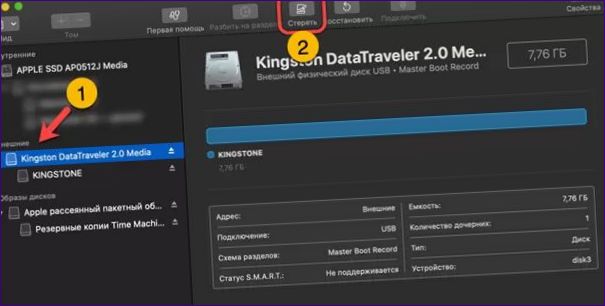
Az eszköztár tetején megjelenik egy formátum párbeszédpanel. A felső sorban adja meg a kívánt meghajtó nevét. A „Formátum” legördülő menüből választja ki a fájlrendszert. A HFS+, a FAT és az exFAT alapértelmezés szerint rendelkezésre áll. A kiegészítő illesztőprogram telepítése után az NTFS opció is megjelenik. Az utolsó sorban állítsa be a partíciós sémát. A Windows minden bit verziója esetén válassza az M
. Fejezze be a műveletet a „d” betűvel jelölt gomb megnyomásával.
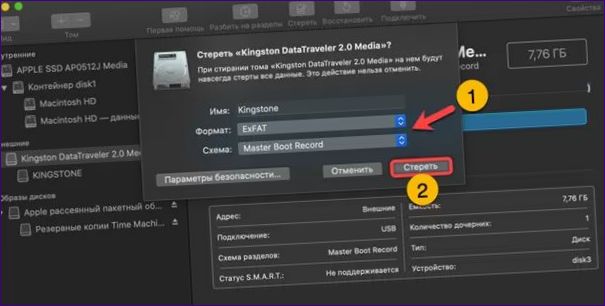
A sikeres formázást zöld pipa jelzi a meghajtó vázlatos ábrázolásán. Kattintson a „Kész” gombra a párbeszédpanel bezárásához és a Lemez segédprogram kilépéséhez. A pendrive használatra kész.

Terminál
A grafikus felületen kívül a Terminal segítségével is formázhatja a meghajtót.
Menjen az „Egyéb” könyvtárba a Launchpadban. Kattintson a dobozban lévő ikonra a Terminál alkalmazás elindításához.
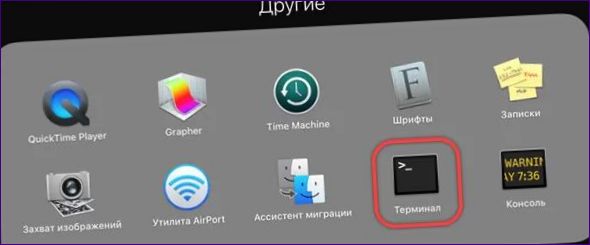
Írja be a „diskutil
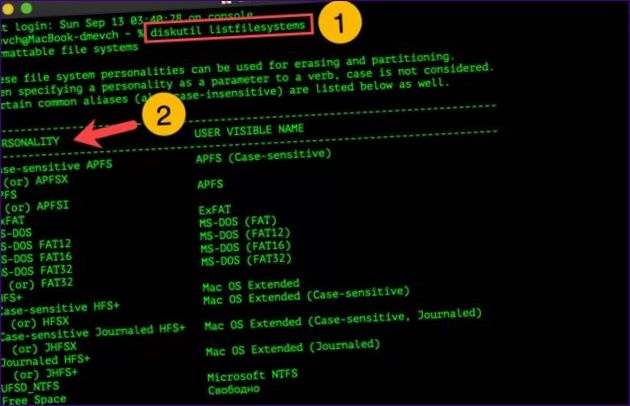
A parancssorba írja be a „diskutil
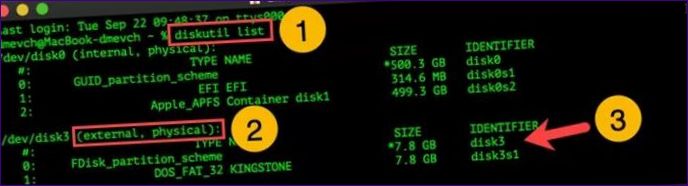
Adja meg a „diskutil erasedisk” formázási parancsot. A képernyőképen látható módon írja be a kívánt fájlrendszer típusát, nevét, a partíciós sémát és a lemez azonosítóját szóközzel elválasztva. Nyomja meg az Enter gombot, és várja meg a művelet végrehajtását. A formázás befejeződik, majd értesítést kap, hogy a flash meghajtó csatlakoztatva van és készen áll az írásra.
\
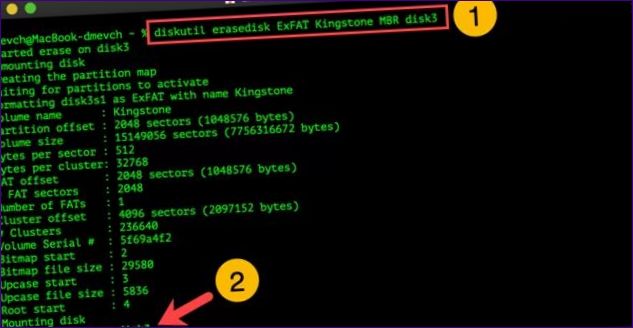
Összefoglalva
Szakértőink kétféleképpen formázhatnak flash meghajtót a macOS-ben. Válassza ki és használja az Ön körülményeinek leginkább megfelelő és legmegfelelőbbet.

Hogyan tudnám formázni az USB-sticket a MacBookomon? Van valamilyen speciális szoftver vagy beállítás, amire szükségem van? Köszönöm a segítséget!